Representando valores de color
El modo RGB es aditivo y se compone de tres canales: Rojo, Verde y Azul. A través de cada uno de estos canales se proyecta una luz del color del canal que al unirse nos muestran en la pantalla la imagen a todo color.
En cada canal nos encontramos una imagen compuesta de blancos, negros y 254 tonalidades de gris. Un píxel negro del canal Rojo indica que no deja pasar la luz roja, no tendrá color rojo. Por el contrario un píxel blanco dejará pasar el total de la luz roja; el resto de tonalidades de gris dejará pasar la cantidad que corresponda a cada tonalidad. Lo mismo sucede en los otros canales.
Los canales de una imagen en color son como una colección de valores de luminosidad, de cada uno de los colores que forman los canales. Es importante conocer el funcionamiento de los canales a la hora de corregir colores.
Vamos a trabajar con la siguiente imagen. Puedes obtenerla a mayor
tamaño haciendo clic sobre la imagen:
En blanco y negro podemos comparar mejor los diferentes
canales de color RGB.
Imagen pasada a Escala de grises
Y ahora veamos las imágenes que muestra cada uno de los canales RGB.
Observa en la que corresponde al Canal Rojo como el bote de color rojo es prácticamente blanco. En el Canal Verde hay zonas que tienen la misma claridad que en el Rojo, pero ya observamos que hay zonas más apagadas porque tienen mayoría de color rojo, aunque aparece algo de verde debido a que la mezcla de rojo y verde nos produce el amarillo. Si observamos la imagen del Canal Azul vemos que toda la zona que es de color rojo ahora zona es de color negro, es decir, no recibirá nada de azul.
Comprobamos de esta forma que las distintas tonalidades de gris que aparecen en cada uno de los canales, representan distintas cantidades del color del canal. Manejando los diferentes canales podemos manipular las tonalidades de color y modificar la imagen en su totalidad.
Ahora apliquemos esto a otra imagen:
Conociendo los colores representados en cada canal podemos obtener una modificación del color de la imagen general. Supongamos que queremos destacar la araña sobre el fondo del pétalo de la flor. Puedes descomponer esta imagen en sus tres canales de color desde el Menú Colores --> Componentes --> Descomponer y trabajar sobre esas capas. O puedes trabajar con otra herramienta que no necesita realizar una descomposición de la imagen en sus tres canales. Comenzamos por utilizar la herramienta Balance de color.
Accede a Menú -->
Herramientas --> Herramientas de color --> Balance de color.
Esta herramienta nos permite aumentar o disminuir
la cantidad de color de cada uno de los canales.
Pon en el Canal Rojo un valor de -18 y en el Canal Verde un valor de 60. Veremos cómo aumenta el color de la araña y el contraste con el fondo, haciendo que destaque más. Haz varias pruebas para conocer el funcionamiento de esta herramienta, que modifica las tonalidades de gris que tiene cada uno de los canales, haciendo que pase más o menos color de cada uno de los canales.
Esta herramienta tiene tres rangos para modificar: las sombras, los tonos medios y los puntos de luz. Elegiremos uno u otro dependiendo de los tonos que queramos modificar.
Otra forma de modificar los colores que tenemos en una imagen en color consiste en manipular los grises de cada uno de los canales. Disponemos de un filtro en GIMP que nos permite descomponer una imagen en capas, cada una en que se descompone la imagen corresponderá a cada uno de los canales de color RGB. Podemos modificar independientemente esas capas que están formadas por una imagen con 256 niveles de gris y volverlas a componer con otro filtro.
Accedemos a Menú --> Colores --> Componentes --> Descomponer..., seleccionamos RGB, comprueba que está marcada la opción "Descomponer en capas" y acepta. Obtienes una nueva imagen en "Modo escala de grises" que se compone de tres capas, cada una de ellas tiene el contenido de cada uno de los canales de color de la imagen primitiva.
Modifica el contraste de cada una de las capas que tiene esta nueva imagen. Seleccionando cada una de las capas y acudiendo a Menú --> Herramientas --> Herramientas de color --> Brillo y contraste, modifica el contraste de la Capa azul en 60; el brillo de la Capa verde en 20, el contraste de esta misma capa en 70 y el contraste de la Capa roja en 60.
En la Ventana Imagen de esta imagen en "Modo escala de grises" accede a Menú --> Colores --> Componentes --> Componer y selecciona en cada desplegable la capa que vas a utilizar para cada canal: como Rojo la capa rojo; como Verde la capa verde y como Azul la capa azul. Haz clic en Aceptar y obtendrás la siguiente imagen.
Imagen inicial |
Imagen modificada |
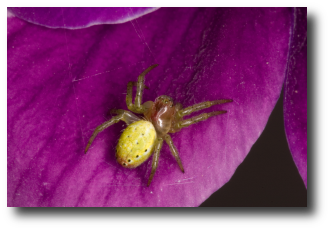 |
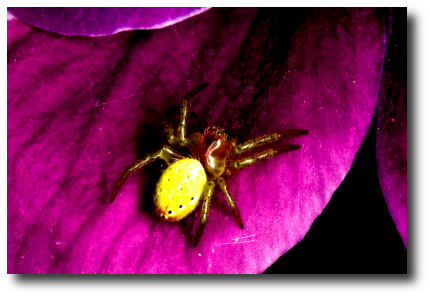 |
|
Los canales > Canales básicos |
|
 |
|